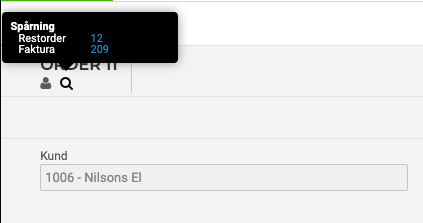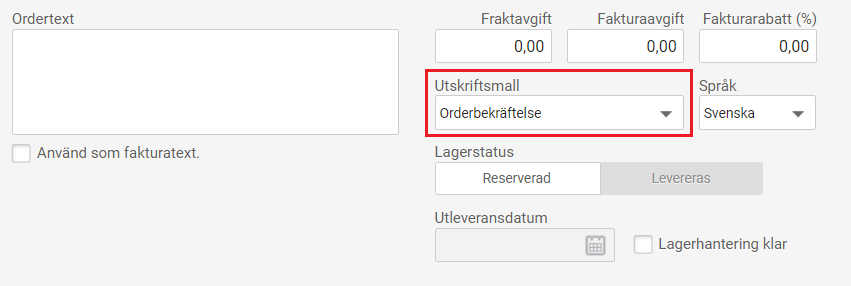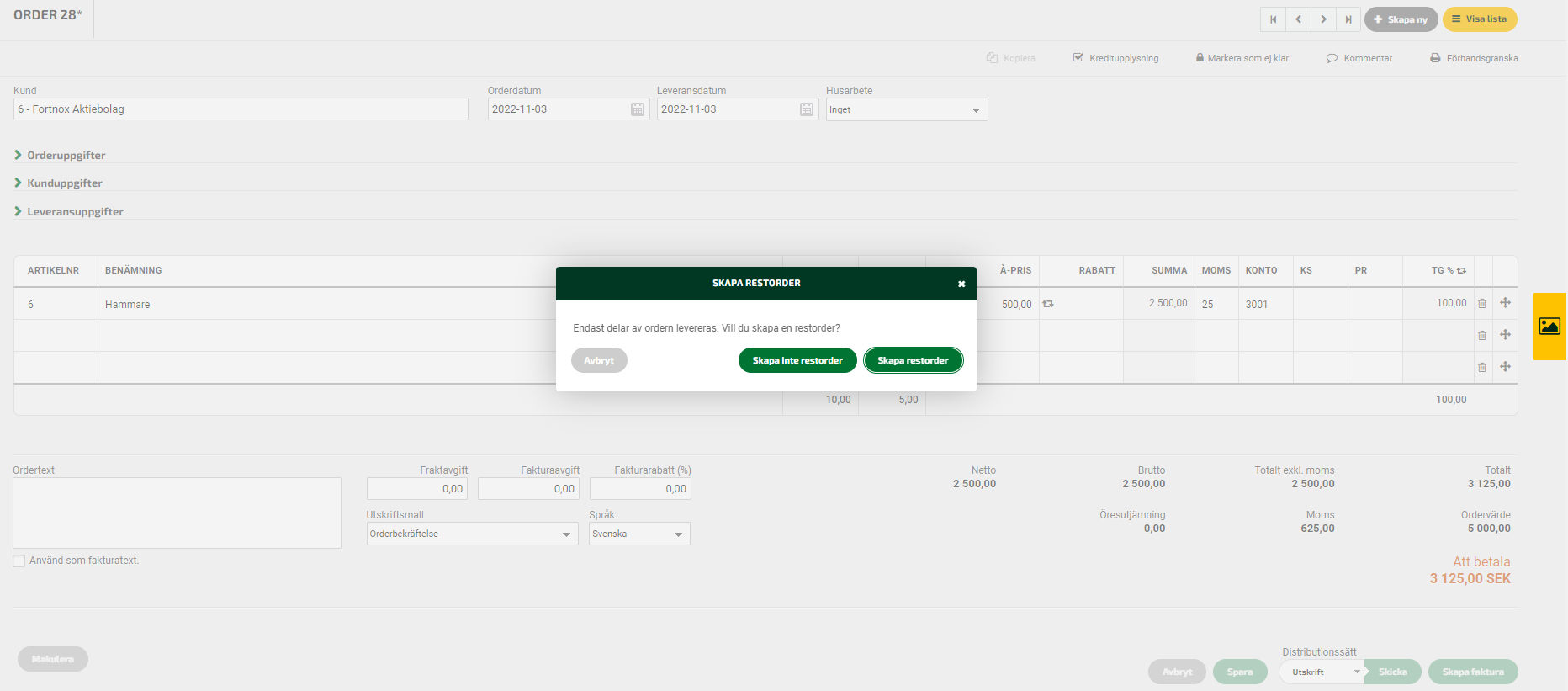Användarstöd
Förskottsfakturera
- Fortnox Bokföring
- Fortnox Fakturering
- Faktura- & betaltjänster
-
Fortnox Lön
Arbeta ihop med dina anställda › Arbetsgivaravgift och arbetsgivardeklaration › Arbetsgivarintyg › Attest › Avtal › Bokföringsunderlag › Checklistor i Fortnox Lön › Collectum › Fora › Frågor & svar Fortnox Lön › Import & Export › Inställningar › Kalender › Korrekt skatteavdrag › Lönearter och beräkningar › Lönekörning › Enkel Lön › Lön Personlig › Ny i Lön › Personal › Rapporter › Semesterhantering › Statistikrapportering › Systemdokumentation › Allmänt - Fortnox Lön ›
- Fortnox Offert & Order
- Fortnox Digital byrå
- Fortnox Tid
- Kvitto & Resa
- Fortnox Lager
- Fortnox Anläggningsregister
- Fortnox Arkivplats
- Fortnox Autogiro
- Fortnox Bolagshanterare
- Fortnox Skolstöd
- Hantera Fortnox
- Bankkopplingar
- Kopplingar och blanketter
- FAQ - Vanligaste frågorna
- Felsökningsguider
- Kom igång-guider
- Kontantmetoden i Fortnox
- Nyheter i Fortnox
- Fortnox Resa
- Byt till Fortnox
- Fortnox Kvitto & Utlägg
- Fortnox Lagerbolag
- Fortnox Enskild firma
- Fortnox Bokslut & Skatt
- Fortnox Företagsbrevlåda
- Fortnox Företagskort
- Fortnox Koncern
- Fortnox Personalattest
-
Fortnox Rapport & Analys
FAQ - Rapport & Analys › SIE-Filer - Rapport & Analys › Affärsområden - Rapport & Analys › Allmänt om ekonomi - Rapport & Analys › Budget - Rapport & Analys › Formler - Rapport & Analys › Grafer - Rapport & Analys › KPI - Rapport & Analys › Rapporter - Rapport & Analys › Snabbguider - Rapport & Analys › Tabeller - Rapport & Analys ›
Ska din kund förskottsbetala en faktura eller betala a conto så kan du skapa en förskottsfaktura.
För att kunna utföra stegen nedan så behöver du både licens för Fakturering, samt Offert & Order.
Följ nedan steg för att skapa en förskottsfaktura.
-
Skapa en ny order och registrera den som vanligt, här kan du läsa mer om hur du skapar order.
- Välj utskriftsmallen Orderbekräftelse och sedan förhandsgranska den. Spara sedan ner PDF-filen.
- Skapa nu en ny kundfaktura genom Skapa ny under fakturering. Fakturan ska inte vara knuten till ordern.
- Skriv en textrad på fakturan, ”Avser förskottsbetalning för Order X”, antalet 1st, och som pris det belopp som ska förskottsbetalas. Bifoga den sparade orderbekräftelsen som bilaga till fakturan. Du kan även använda kommentarsfunktionen för fakturan och skriva vilken order den gäller.
- När kunden betalat fakturan slutbetalar du den i programmet som vanligt.
- När ordern levereras så skriver du en textrad på denna, ”Avgår förskottsbetalning Faktura X, antalet -1, och beloppet som förskottsbetalats. Därefter kan du skapa faktura från ordern.
a)Som alternativ kan textraden som tar bort förskottsbetalningen läggas på fakturan istället.
- Fakturan hanteras sedan som vanligt och bokförs som slutbetald när kunden betalat.
Ett alternativ är att en order skapas, med förklaring på att det ska förskottsbetalas innan fakturan kommer.
Denna skickas till kund som betalar redan då hen får orderbekräftelsen.
När betalningen inkommit från kunden så skapas det ett manuellt verifikat direkt i bokföringen mellan bankkonto/företagskonto och ett “mellankonto” på det datum som betalningen inkom till banken.
När ordern senare levereras och fakturan skapas så bokförs en bortskrivning på denna faktura per fakturadatumet så att fakturan blir slutbetald. Detta görs genom att klicka in på fakturan, och vidare till inbetalningsknappen. Här skriver du in 0kr i betalt sek, och efter det klickar du på B till höger.
När bortskrivningsrutan kommer upp så bokförs hela beloppet som blev förskottsbetalat mot “mellankontot” som tidigare använts i det manuella verifikatet.
I och med detta så blir bankkonto/företagskonto påverkat per samma datum som betalningen inkommit till banken, och fakturan blir slutbetald per fakturadatumet.
Det blir alltså en slutbetald faktura så att reskontran stämmer, och huvudboken stämmer tack vare det manuella verifikatet.
Skapa restorder
När du ska fakturera en order där du enbart levererar en del av artiklarna har du möjlighet att skapa en restorder på de artiklar som inte levereras.
I exemplet nedan innehåller ordern 10 artiklar men enbart 5 har angetts i kolumnen Levererat antal, när du klickar på knappen Skapa faktura får du därför frågan om du vill skapa en restorder.
Väljer du att skapa en restorder kommer endast det levererade antalet att faktureras och övriga artiklar hamnar på restordern. Restordern får även en koppling till den ursprungliga ordern.
När du står inne på ordern kan du hålla markören över förstoringsglaset uppe till vänster för att se vilken restorder och vilken faktura ordern är kopplad till.